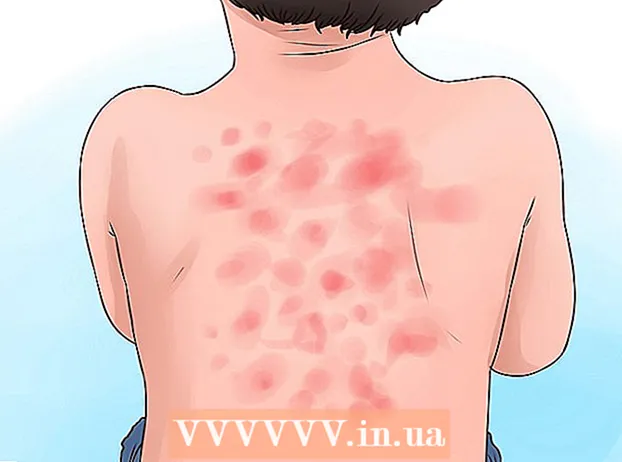مؤلف:
John Stephens
تاريخ الخلق:
25 كانون الثاني 2021
تاريخ التحديث:
1 تموز 2024

المحتوى
تشرح مقالة wikiHow هذه كيفية تغيير كلمة مرور الجذر في نظام التشغيل Linux ، والتي تنطبق على الحالة التي تتذكر فيها كلمة المرور الحالية أو لا تتذكر كلمة مرور الجذر الخاصة بك.
خطوات
الطريقة 1 من 2: مكان تذكر كلمة مرور الجذر الحالية
افتح نافذة طرفية. لفتح هذه النافذة ، اضغط على السيطرة+بديل+تي، لفتح نافذة طرفية جديدة بها موجه أوامر (مترجم سطر أوامر) في معظم بيئات سطح مكتب Linux.
- إذا كنت لا تستخدم بيئة سطح المكتب ، فأنت تستخدم بالفعل موجه الأوامر ، لذا تابع إلى الخطوة التالية.

نوع سو في موجه الأوامر ، ثم اضغط على ↵ أدخل. تيار كلمه السر: سيفتح تحت موجه الأوامر.
اكتب كلمة مرور الجذر الحالية ، ثم انقر فوق ↵ أدخل. بمجرد الموافقة على كلمة المرور ، ستعود إلى موجه الأوامر كمستخدم أساسي.- إذا أدخلت كلمة مرور خاطئة ، فقم بتشغيل سو وحاول مرة أخرى.
- كلمات المرور حساسة لحالة الأحرف.

نوع passwd و اضغط ↵ أدخل. تيار أدخل كلمة مرور UNIX الجديدة: سيظهر في الجزء السفلي من موجه.
اكتب كلمة المرور الجديدة واضغط على ↵ أدخل. لن تظهر كلمة المرور التي تكتبها على الشاشة.
أعد كتابة كلمة المرور الجديدة وانقر فوق ↵ أدخل. سترى رسالة تقول "تم تحديث كلمة المرور بنجاح" (تم تحديث كلمة المرور بنجاح).
نوع خروج و اضغط ↵ أدخل. تساعدك هذه الخطوة على تسجيل الخروج من حساب الجذر. الإعلانات
الطريقة 2 من 2: أين لا يتذكر كلمة مرور الجذر الحالية
إعادة تشغيل الكمبيوتر.
صحافة ه في قائمة Grub. تظهر قائمة Grub بمجرد تشغيل جهاز الكمبيوتر الخاص بك. عادة ، تظهر هذه القائمة فقط على الشاشة في كل مرة.
- إذا لم يكن كذلك ، فاضغط ه قبل اختفاء قائمة Grub ، تحتاج إلى إعادة تشغيل الكمبيوتر والمحاولة مرة أخرى.
- يمكن استخدام هذه الطريقة مع توزيعات Linux الأكثر شيوعًا (مثل Ubuntu و CentOS 7 و Debian). هناك العديد من توزيعات Linux ، بعضها غير معروف جيدًا. إذا لم تتمكن من التبديل إلى وضع المستخدم الفردي بهذه الطريقة ، فأنت بحاجة إلى زيارة موقع التوزيع الخاص بك للاطلاع على الإرشادات الخاصة بنظامك.
قم بالتمرير لأسفل إلى السطر الذي يبدأ بـ لينكس / التمهيد. اضغط على المفاتيح ↑ و ↓ لفعل هذا. تحتاج إلى تعديل هذا الخط للبدء في وضع المستخدم الفردي.
- في CentOS وبعض التوزيعات الأخرى ، قد يبدأ سطر الأوامر بـ لينكس 16 في حين أن لينكس.
حرك المؤشر إلى نهاية السطر. اضغط على المفاتيح →, ←, ↑و و ↓ لمتابعة مباشرة ريال عماني.
نوع الحرف الأول = / بن / باش بعد ريال عماني. الآن تبدو نهاية السطر كما يلي:
ro init = / bin / bash.- لاحظ المسافة بين
ريال عماني والحرف الأول = / بن / باش.
- لاحظ المسافة بين
صحافة السيطرة+X. تؤدي هذه الخطوة إلى قيام النظام بالتمهيد مباشرة كموجه أوامر لامركزي على مستوى الجذر في وضع مستخدم واحد.
نوع mount -o remount ، rw / انتقل إلى موجه واضغط ↵ أدخل. تعمل هذه الخطوة على تثبيت نظام الملفات في وضع القراءة والكتابة.
نوع passwd في موجه والصحافة ↵ أدخل. عند التشغيل في وضع المستخدم الفردي ، يمكنك الوصول إلى الجذر ، لذلك لا داعي لكتابة أي شيء للأمر. passwd.
اكتب كلمة مرور الجذر الجديدة واضغط على ↵ أدخل. لن يتم عرض الأحرف التي تكتبها على الشاشة. هذا امر طبيعي.
أعد كتابة كلمة المرور الجديدة وانقر فوق ↵ أدخل. عندما يؤكد النظام أنك أعدت إدخال كلمة المرور الصحيحة ، سترى "تم تحديث كلمة المرور بنجاح" (تم تحديث كلمة المرور بنجاح).
نوع إعادة التشغيل –f و اضغط ↵ أدخل. يساعد هذا الأمر في إعادة تشغيل النظام العادي. الإعلانات
النصيحة
- يجب أن تحتوي كلمة مرورك على 8 أحرف أو أكثر ، وهي مزيج من العديد من الأحرف (الأحرف الكبيرة والصغيرة) والأرقام والأحرف الخاصة.
- لتغيير كلمة المرور لمستخدم آخر ، استخدم سو إلى الجذر والكتابة passwd
.